ホームページ >ソフトウェアチュートリアル >コンピューターソフトウェア >ppt全体の背景を変更するにはどうすればよいですか? pptの背景を一律に変更するにはどうすればよいですか?
ppt全体の背景を変更するにはどうすればよいですか? pptの背景を一律に変更するにはどうすればよいですか?
- WBOYWBOYWBOYWBOYWBOYWBOYWBOYWBOYWBOYWBOYWBOYWBOYWBオリジナル
- 2024-08-27 10:04:35989ブラウズ
PPTの背景を均一に変更するにはどうすればよいですか?日常の仕事や勉強では、PPT ツールを使用することが非常に一般的です。ただし、初心者ユーザーにとっては、PPT の処理に特定の困難がある可能性があります。したがって、PHP エディター Youzi は、MAC システムを含むすべてのユーザーに適した、PPT の背景を均一に変更する 3 つの方法を提供します。次に、これらのメソッドを 1 つずつ見てみましょう。
1. [挿入] タブをクリックします。
ppt ページの [挿入] タブをクリックします。

2.写真機能をクリック
挿入ページの写真機能をクリックします。

3. このデバイスをクリックします
ポップアップ ページでこのデバイスをクリックします。

4. [挿入] をクリックします
フォルダー ページで画像を選択し、[挿入] をクリックします。
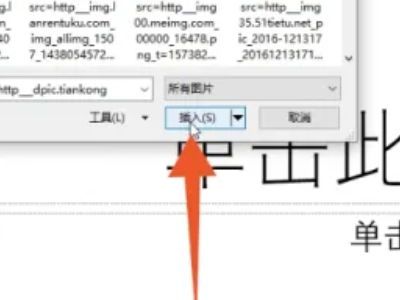
5. クリックして一番下へ送信
ページ上の画像を右クリックし、クリックして一番下へ送信します。

6. コピーボタンをクリックします
左側のページ全体を右クリックし、コピーボタンをクリックします。

7. クリックしてソース形式を維持します
空白のインターフェイスを右クリックし、クリックしてソース形式を維持します。

方法 2: スライド マスター
1. [表示] タブをクリックします
ppt ページの [表示] タブをクリックします。

2. スライド マスターをクリックします
表示ページでスライド マスターをクリックします。

3. クリックして挿入
マスター ページをクリックして挿入します。

4. このデバイスをクリックします
ポップアップ ページでこのデバイスをクリックします。

5. [挿入] をクリックします
フォルダー ページで画像を選択し、[挿入] をクリックします。

6. クリックしてマスター ビューを閉じます
ページをクリックしてマスター ビューを閉じます。

方法 3: 右クリック
1. [背景形式の設定] をクリックします
ppt ページの空白部分を右クリックし、[背景形式の設定] をクリックします。

2. 画像またはテクスチャの塗りつぶしを確認します
ページの右側にある画像またはテクスチャの塗りつぶしを確認します。

3. [挿入] をクリックします
画像またはテクスチャの塗りつぶしページで [挿入] をクリックします。

4. [ファイルから] をクリックします。
ポップアップ選択ボックスで [ファイルから] をクリックします。

5. [挿入] をクリックします
フォルダー ページで画像を選択し、[挿入] をクリックします。

6. [すべてに適用] をクリックします
ページ上の [すべてに適用] をクリックします。

以上がppt全体の背景を変更するにはどうすればよいですか? pptの背景を一律に変更するにはどうすればよいですか?の詳細内容です。詳細については、PHP 中国語 Web サイトの他の関連記事を参照してください。

